mBlock для Arduino. Как скачать, с чего начать
Содержание
- Программа mBlock
- Настройка среды для работы c Arduino
- mBlock для программирования Arduino
- Скачать mBlock на русском
- Описание блоков программы mBlock
- Установка расширений
- Пример программы в mBlock
- mBlock 5.0.1
mBlock отличная программа для обучения навыкам программирования роботов и Arduino, основанная на известной среде Scratch. Ее очень легко скачать, установить и настроить, она совершенно бесплатна и доступна на русском языке для операционных систем Mac OS, Windows, Android и iOS. Возможность создания скетчей визуальным способом может помочь начинающим освоить навыки программирования. В этой статьей мы собрали вместе полезные советы и подготовили краткий урок о том, как работать в mBlock Arduino.
Программа mBlock
Среда программирования mBlock в первую очередь была создана для работы с робототехническими наборами MakeBlock. Сегодня она активно используется как для MakeBlock, так и для самого широкого спектра плат Ардуино. Программа русифицирована, базируется на Scratch 2, с ее помощью можно создавать собственных роботов произвольной конфигурации на Ардуино.
- поддержка большинства плат Ардуино;
- возможность использования собственных блоков с возможностями рекурсии;
- простота использования библиотек и наработок в собственных проектах;
- удобство создания своих программ;
- можно изучать синтаксис языка программирования на базе mBlock.
- Иногда наблюдается нестабильность в интерактивном режиме;
- Присутствуют потери контакта с микроконтроллером, из-за чего приходится перезагружать среду.
Настройка среды для работы c Arduino
После установки утилиты на ПК нужно сделать следующие настройки для дальнейшей работы c платами Ардуино:
- Запустить программу mBlock.
- Выбрать пункт в главном меню board, поставит галочку около нужной платы;
- В верхнем меню language следует выбрать русский язык.
- Затем в соединить – serial port нужно выбрать номер com порта, к которому подключен микроконтроллер. Если номер порта не был присвоен, нужно установить драйвер. В mBlock нужно выбрать connect – install arduino driver. Также драйвера можно найти в интернете, скачать и установить вручную.
На этом основные настройки закончены. Можно приступать к созданию программы.

mBlock для программирования Arduino
- Есть возможность подсоединения к микроконтроллеру и обновления его прошивки. Это выполняется в верхнем меню в программе. Такая функция значительно облегчает процесс – например, в S4A приходится скачивать специальные файлы, открывать их в Arduino IDE и загружать на сам контроллер. В mBlock все значительно проще.
- В верхнем меню есть возможность выбора нужной платы.
- Существует специальный ящик команд, который называется Робот. В нем содержатся различные блоки, помогающие считывать данные и управлять контроллером. Их можно комбинировать с командами из других ящиков.
- Присутствует возможность генерирования кода Ардуино и редактирования его в среде Arduino IDE. Код создается из виртуального скрипта. Таким образом, можно визуально оценить, как работает та или иная команда в программе, и изучить синтаксис языка программирования.
- Для работы существует специальный робот на базе Ардуино – mBot. К нему есть специальные обучающие материалы и инструкции, которые будут полезны новичкам любого возраста.
Основное отличие mBlock – простота и интерактивность программирования.
Скачать mBlock на русском

Скачать Arduino mBlock можно с официального сайта. Скачивание бесплатное. Есть 2 версии программы mBlock3 и mBlock5. Вторая версия более новая и находится на стадии разработки, поэтому рекомендуется устанавливать mBlock3. Нужно загрузить установочный deb пакет, подходящий для операционной системы. Затем среду нужно установить на компьютер. Установка стандартная, нужно следовать инструкциям,
Описание блоков программы mBlock
Программирование mBlock простое и интуитивно понятное. В палитре «Скрипты» представлены различные блоки – элементарные команды. С их помощью можно создавать программу. Команды нужно перетащить на рабочее поле, чтобы создать свой проект.
Как это работает на примере робота mBot, двигающегося вперед-назад:
- MBot program – название программы.
- Есть блок «Всегда» (forever) – в нем создается бесконечный цикл, внутри которого прописанные команды повторяются многократно до остановки.
- Run forward at speed 100 (не переведен на русский язык). Позволяет вращать моторы робота, чтобы он двигался на скорости 100.
- «Ждать 1 секунд» блок ожидания. Робот будет перемещаться вперед 1 секунду. Во время движения программа ничего не делает и просто ждет, когда за это время робот преодолеет некоторое расстояние.
- Run backward at speed 100 – команда для робота, чтобы он двигался назад на скорости 100.
- Снова повторение «Ждать 1 секунд». Робот двигается назад в течение 1 секунды, перемещаясь на определенное расстояние.
Цикл будет повторяться до бесконечности. Можно усложнить программу, добавив блоки поворота на угол, перемещения в заданную координату и т.д.
Для создания своей собственной программы следует переключиться в режим «Arduino mode». Вид экрана изменится, и не все блоки будут доступны.
После того, как программа будет прописана, нужно нажать кнопку Upload to Arduino. Программа загрузится в микроконтроллер. После загрузки на мониторе появится надпись Upload Finish, и робот начнет выполнять команду.
Установка расширений
Для расширения функционала можно установить расширения. Одним из них является AdvancedArduino – оно может использоваться вместо стандартного Ардуино и выдавать дополнительные возможности в режиме Arduino Mode.
К таким возможностям относятся:
- Графические блоки для функций min, max, map, pow и других, необходимых для преобразования значений.
- Дополнительные графические команды для работы с шиной serial и serial
- Названия блоков в соответствии с наименованиями библиотечных функций.
- Применение блоков, позволяющих вставлять произвольные фрагменты кода на языке Wire.
- Определение локальных и глобальных переменных параметров функций произвольного типа.
Установить расширение можно так:
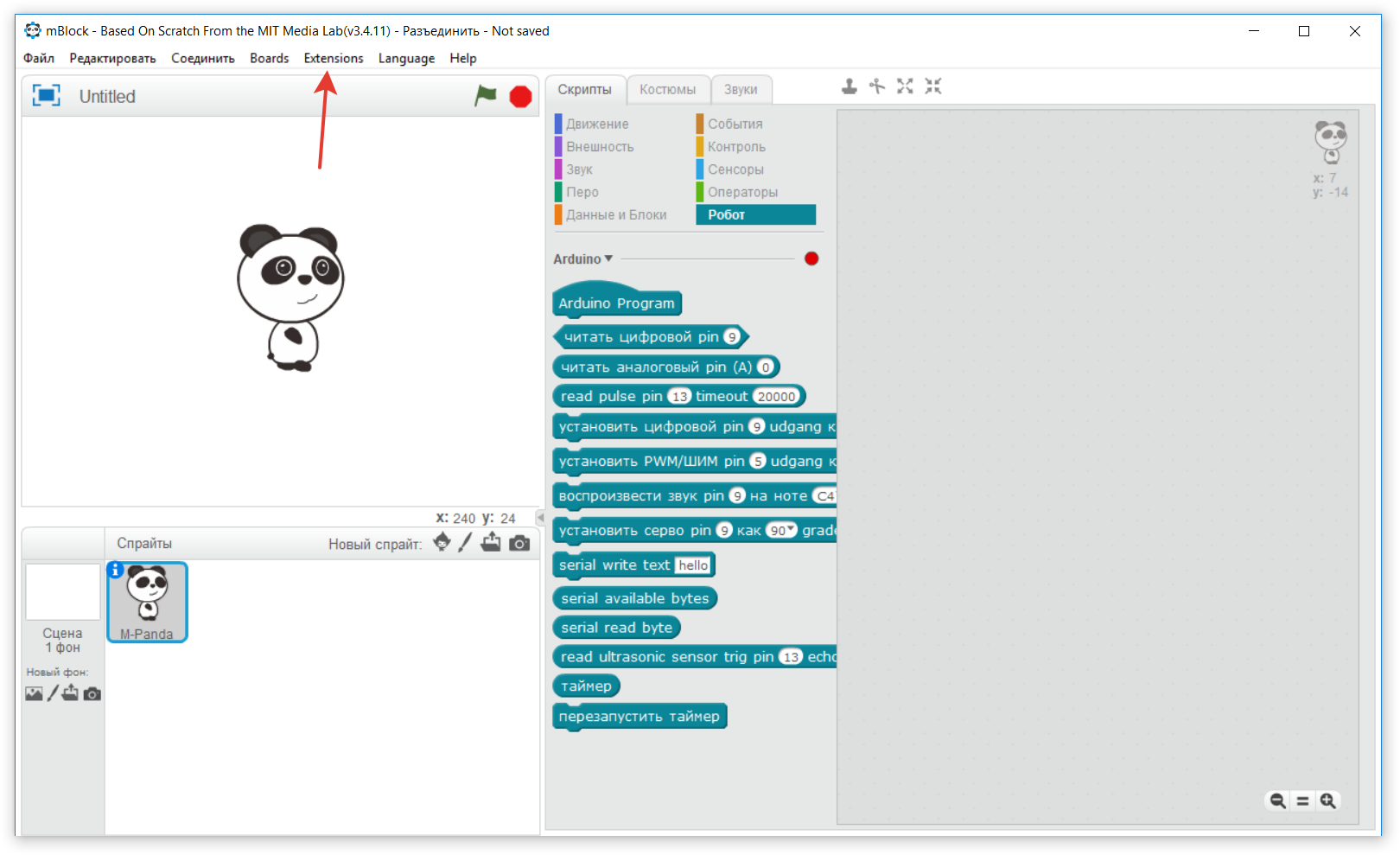
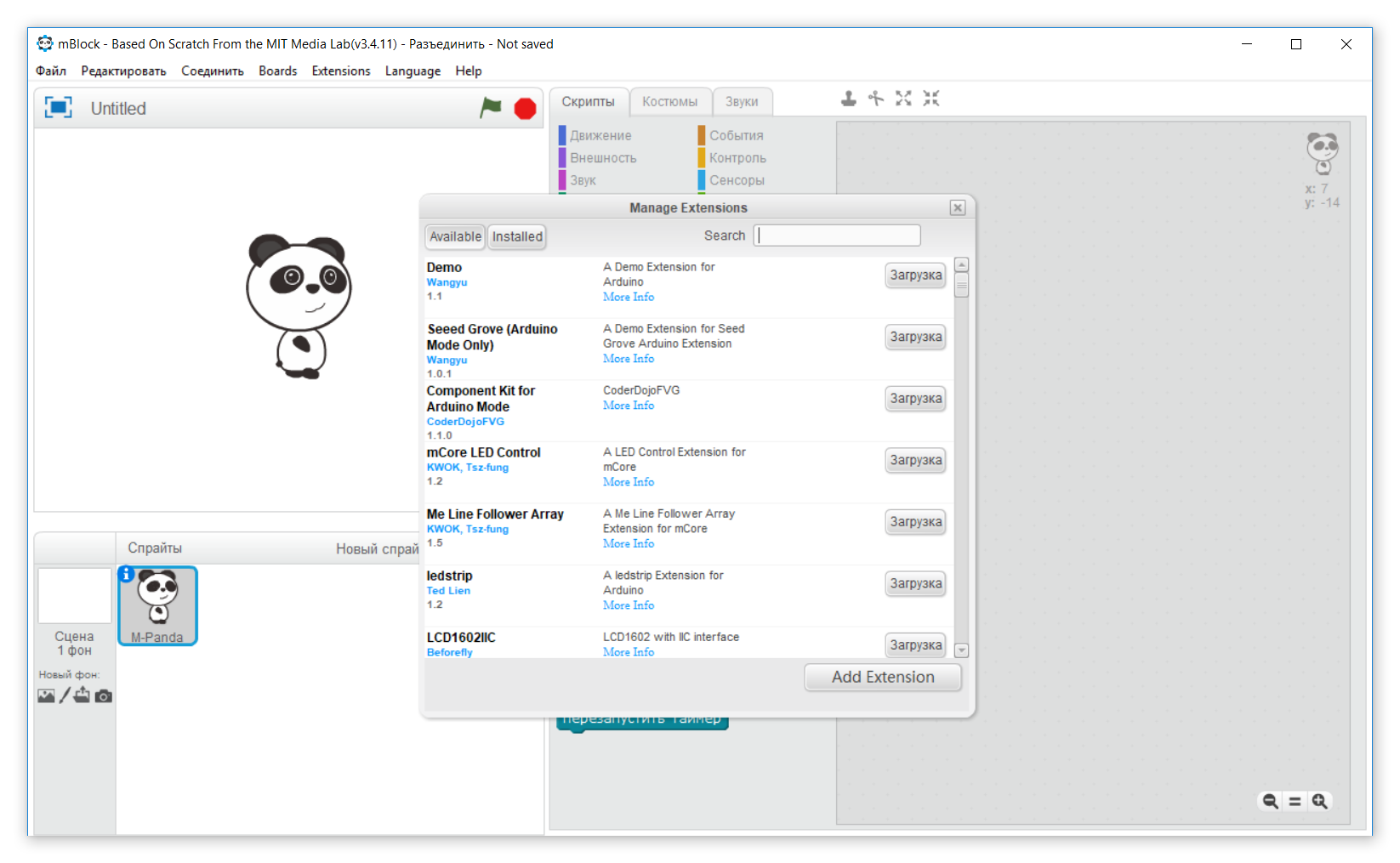
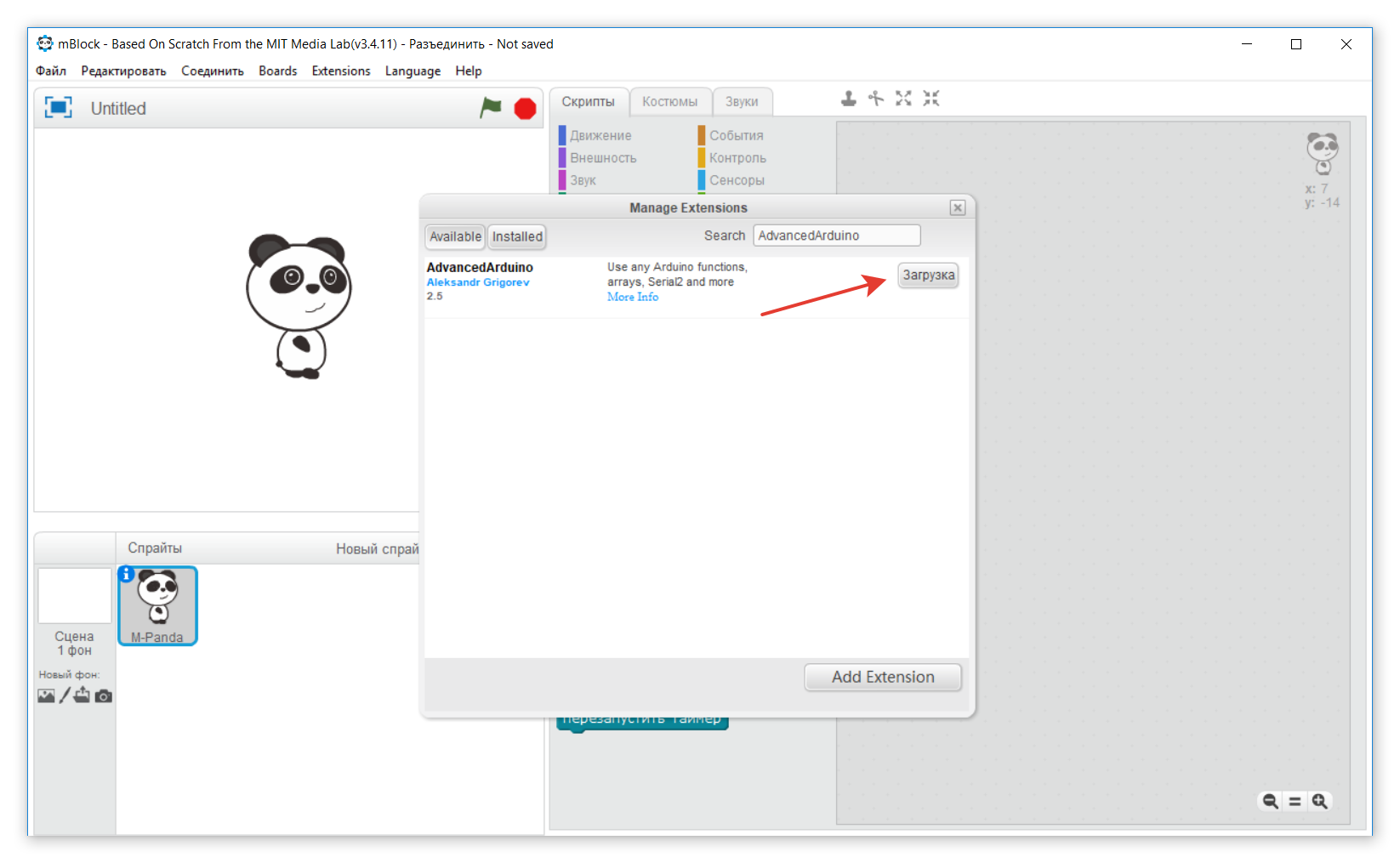

Пример программы в mBlock
Давайте напишем свой первый проект в среде mBlock. В качестве примера будет рассмотрено мигание светодиодом. Сначала светоизлучающий диод нужно подключить к плате Ардуино. Ножки светодиода следует подключить к пинам 13 и GND.
Затем в mBlock пишется сама программа. Она выглядит следующим образом:

Блоки Ардуино и Forever являются обязательными. Также есть блоки, в которых указывается, к каким пинам подключен светодиод. В данном случае к 13 пину подается то высокое, то низкое напряжение, из-за чего диод то загорается, то гаснет.
Суть блока проста – цикл должен повторяться бесконечно. В программе используются задержки для приостановки. Интервал составляет 1 секунду.
После написания программы нужно нажать Upload to Arduino. Программа загрузится на микроконтроллер, и светодиод начнет мигать.
mBlock 5.0.1
Версия 5.0.1 с новым дизайном и более хорошей графикой, чем предыдущая версия, а так же с новой версией Scratch занимает хорошее место на рынке ПО для Ардуино. Но так как она еще на стадии разработки, можно предположить, (или даже с уверенностью сказать) что будут и другие апгрейды mBlock 5.
Источник:










